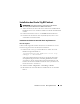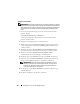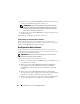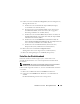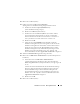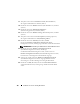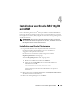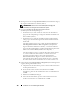Users Guide
148 Installation von Oracle
®
RAC 10g R2 mit OCFS
17
Akzeptieren Sie im Fenster
Database Content
(Datenbankinhalt)
die Vorgaben und klicken Sie auf
Next
(Weiter).
18
Klicken Sie im Fenster
Database Services
(Datenbankdienste) auf
Next
(Weiter).
19
Klicken Sie im Fenster
Initialization Parameters
(Initialisierungsparameter) auf
Next
(Weiter).
20
Klicken Sie im Fenster
Database Storage
(Datenbankspeicher) auf
Next
(Weiter).
21
Akzeptieren Sie im Fenster
Creation Options
(Erstellungsoptionen)
die Vorgaben und klicken Sie auf
Finish (Fertig stellen).
22
Klicken Sie im Fenster
Summary
(Übersicht) auf
OK
.
Das Fenster
Database Configuration Assistant
(Datenbank-
Konfigurationsassistent) wird angezeigt und Oracle erstellt die Datenbank.
ANMERKUNG: Die Erstellung der Datenbank kann mehrere Minuten dauern.
23
Klicken Sie im Fenster
Database Configuration Assistant
(Datenbank-Konfigurationsassistent) auf
Yes
(Ja).
Nachdem die Datenbank konfiguriert wurde, werden im Fenster
Database Configuration Assistant
(Datenbank-Konfigurationsassistent)
Informationen zur Konfiguration der Datenbank angezeigt.
24
Notieren Sie sich die im Fenster
Database Configuration Assistant
(Datenbank-Konfigurationsassistent) angezeigten Informationen.
Sie benötigen sie für die zukünftige Verwaltung der Datenbank.
25
Klicken Sie auf
Exit
(Beenden). Das Fenster
Start Cluster Database
(Clusterdatenbank starten) wird angezeigt und die Clusterdatenbank
startet.